كيفية تضمين مقطع فيديو في WordPress
نشرت: 2020-01-15نعم ، نعلم جميعًا أن "المحتوى هو الملك" ، ولكن في نظامنا البيئي الرقمي المرئي للغاية ، يعد الفيديو ملك المحتوى. نظرًا لأن 85٪ من مستخدمي الإنترنت في الولايات المتحدة يشاهدون الفيديو عبر الإنترنت ، فإن محتوى الفيديو الخاص بك يعد ذا قيمة ، وتريد تحقيق أقصى استفادة منه.
يجلب محتوى الفيديو العديد من الفوائد إلى مواقع الويب. إنه يساهم في تجربة علامة تجارية لا تُنسى ، ويبقي الزوار على صفحات أطول ، ويزيد من معدلات المشاركة.
يقول المستهلكون أن الفيديو هو تنسيق المحتوى المفضل لديهم ، وقد توصلت الأبحاث إلى أن احتمال تذكر الأشخاص للحث على اتخاذ إجراء من الفيديو أكبر بنسبة 95٪ منه في الإعلانات النصية. لهذا السبب تنشر 36٪ من الشركات محتوى الفيديو كل شهر ، و 24٪ أخرى تنشر كل أسبوع. 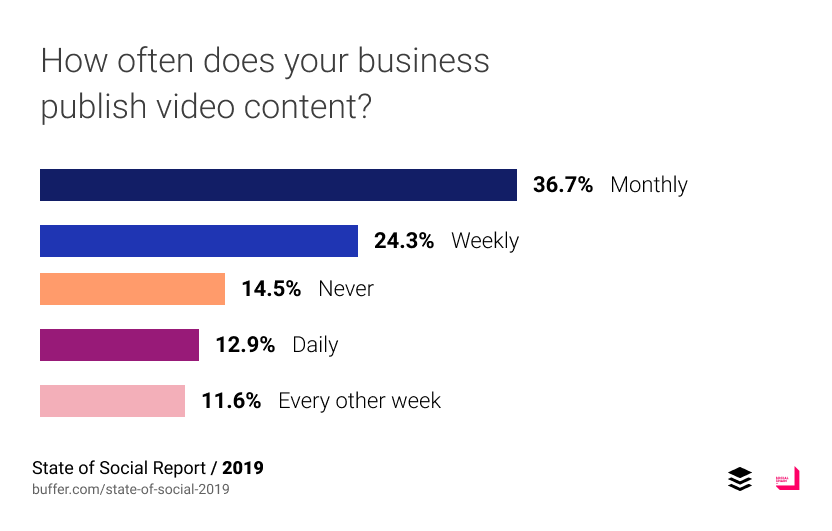 ليس من الصعب تضمين مقطع فيديو ، وهناك طرق متعددة يمكنك استخدامها للقيام بذلك. سنرشدك إلى أفضل الممارسات لتضمين مقطع فيديو في WordPress.
ليس من الصعب تضمين مقطع فيديو ، وهناك طرق متعددة يمكنك استخدامها للقيام بذلك. سنرشدك إلى أفضل الممارسات لتضمين مقطع فيديو في WordPress.
تضمين مقطع فيديو يدويًا في موقع WordPress الخاص بك
الخيار الأول والسهل للغاية هو تضمين الفيديو يدويًا في أي جزء من موقع WordPress الخاص بك. إليك دليلك خطوة بخطوة:
- ابحث عن الفيديو الذي تريد تضمينه ، وانسخ عنوان URL لتلك الصفحة.
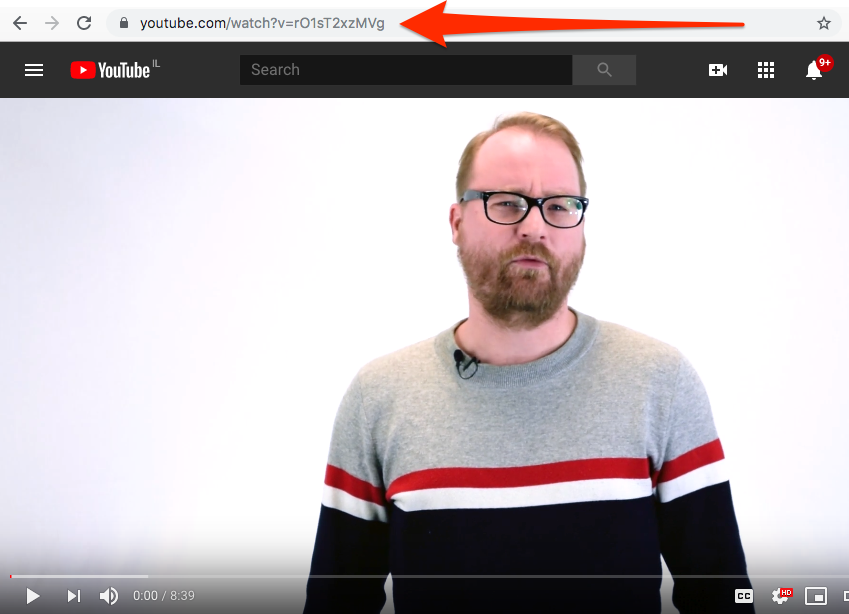
- انتقل إلى محرر موقع WordPress الخاص بك ، والصق عنوان URL في منشور أو صفحة جديدة ، أو أداة نص جديدة. سيعرض WordPress الفيديو تلقائيًا.
- إذا كنت تستخدم محرر Gutenberg ، فيمكنك أيضًا إضافة مقطع فيديو جديد ، ثم تحديد خيار "Insert from URL" للصق رابط الفيديو.
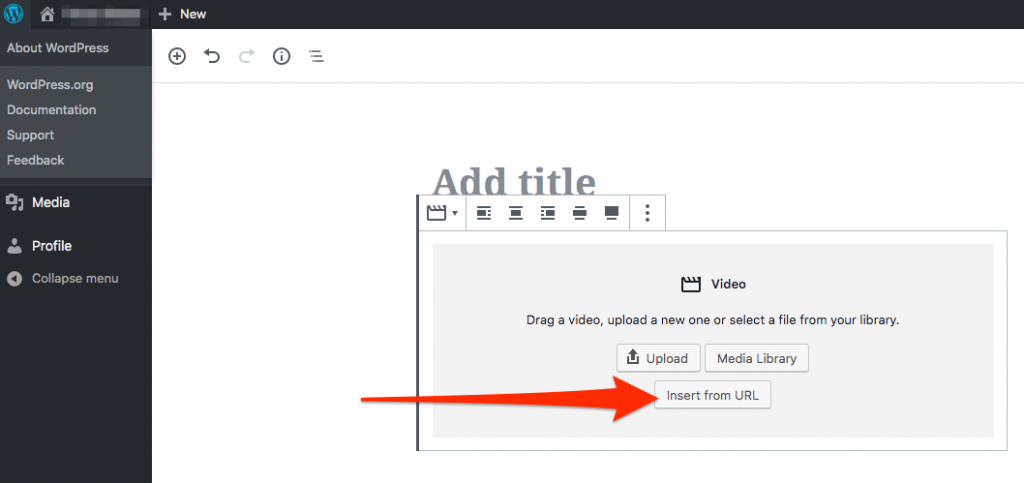
- سترى بعد ذلك شريط أدوات محرر الفيديو. استخدمه لضبط وضع الفيديو ، وكتابة تعليق ، وإجراء تغييرات صغيرة أخرى. لا تنس الضغط على "حفظ" عند الانتهاء!
- ابحث عن الفيديو الذي تريد تضمينه ، وانسخ عنوان URL لتلك الصفحة.
تضمين مقطع فيديو يدويًا باستخدام كود تضمين HTML
يمكنك أيضًا تضمين مقطع فيديو يدويًا باستخدام رمز تضمين HTML ، والذي يحدد كيفية ظهور الفيديو على موقع WordPress الخاص بك.
يتيح لك تخصيص كود HTML:
- ابدأ الفيديو في نقطة محددة
- إظهار أو إخفاء ضوابط اللاعب
- قم بتغيير ارتفاع وعرض ودقة الفيديو
- تعطيل اقتراح المزيد من مقاطع الفيديو عند انتهاء هذا
- تفعيل الوضع المحسّن للخصوصية
- تعطيل وضع مشغل ملء الشاشة
- إظهار عنوان الفيديو وإجراءات المشغل
- اضبط الفيديو ليتم تشغيله تلقائيًا
للقيام بذلك ، انتقل إلى عنوان URL للفيديو الذي تريد تضمينه. أسفل الفيديو ، يوجد خيار باسم "مشاركة".
انقر على "مشاركة" ، ثم انقر على "تضمين". يكشف هذا عن رمز التضمين الذي يمكنك تخصيصه كيفما تشاء.
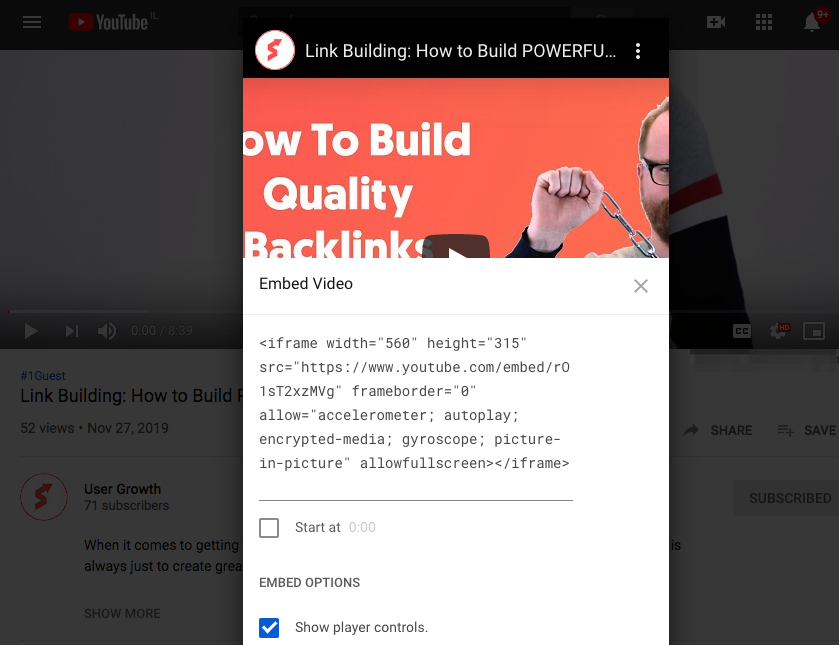
إذا لم تكن مرتاحًا للعمل مع الكود ، فهناك طريقة أسهل. يمكنك تخصيص الكود دون الحاجة فعليًا إلى لمس أيٍّ منه ، باستخدام أداة YouTube Embed Code Generator.

بمجرد تحديد الخيارات التي تريدها ، ستنشئ الأداة رمز التضمين المناسب لك. كل ما عليك فعله هو نسخه ، ثم لصقه في موقع WordPress الخاص بك وفقًا للإرشادات أعلاه.
فهم استضافة الفيديو
قد تتساءل لماذا لا يمكنك فقط تحميل الفيديو الخاص بك مباشرة إلى مكتبة وسائط WordPress الخاصة بك ، وتضمينه بهذه الطريقة. حسنًا ، هذا خيار ، لكن الاستضافة الذاتية لمقطع فيديو على WordPress غير مستحسن.
لا يزال معظم مبتدئين في WordPress يستخدمون الاستضافة المشتركة ، ولكن حتى العديد من المضيفين المتميزين لا يمتلكون نطاقًا تردديًا كافيًا لدعم البث السلس لمحتوى الفيديو عالي الدقة ، خاصةً إذا كان العديد من الأشخاص يشاهدون في وقت واحد. تركز خدمات استضافة الفيديو السحابية فقط على استضافة الفيديو ، لذا فإن بنيتها التحتية مناسبة بشكل أفضل لتقديم عمليات تشغيل فيديو سلسة لجماهير متزايدة.
بدون هذه الخدمات ، يمكن أن تبطئ توقيتات تحميل صفحتك إلى الزحف. بعد كل شيء ، يعد WordPress أولاً وقبل كل شيء CMS. معهم ، ستحصل أيضًا على عدد أقل من الأعطال وجودة دفق فيديو أفضل من خلال موقع استضافة الفيديو. بالإضافة إلى ذلك ، تضيف مواقع استضافة الفيديو إلى الطرق التي يمكن للأشخاص من خلالها اكتشاف الفيديو الخاص بك ومشاركته.
لا يقدم WordPress دعمًا أصليًا لكل موقع استضافة فيديو ، لكنه يقبل عددًا كبيرًا ، بما في ذلك:
- موقع يوتيوب
- فيميو
- فيسبوك
- فليكر
- هولو
- انستغرام
- انيموتو
- ديلي موشن
- تربية
- Sprout فيديو
- أرشيف الإنترنت
- محادثات TED
- تويتش
- Ustream.tv
- كرمة
- Wistia
اختيار خدمة استضافة الفيديو
قبل أن تستضيف الفيديو على YouTube بشكل افتراضي ، ضع في اعتبارك بعض الخيارات الأخرى. يُعد YouTube أكثر أنظمة استضافة الفيديو شهرة وشهرة ، ولكنه ليس حلاً مثاليًا.
فيما يلي ثلاثة خيارات أخرى قد تناسب احتياجاتك بشكل أفضل:
- Wistia
تقدم Wistia العديد من الميزات الجذابة ، مثل مجموعة التحليلات القوية التي تتضمن رسم الخرائط الحرارية وتتبع التخلي عن الفيديو. يمكنك أيضًا استخدامه لإضافة CTAs إلى مقاطع الفيديو الخاصة بك ، وإنشاء مشغل فيديو مخصص بعلامة تجارية ، وحتى لبوابة الفيديو الخاص بك خلف paywall أو جدار المشاركة ، بحيث يمكنك زيادة الإيرادات والوصول إلى أقصى حد. الجانب السلبي هو أن Wistia خيار مكلف للغاية.

- فيميو
يدعم Vimeo دعمًا ممتازًا للفيديو المباشر ، بدقة 4K ، و 360 درجة ، وجماليات رائعة ، ولا يضع حدًا أقصى لطول مقاطع الفيديو التي يمكنك تحميلها. على عكس YouTube ، لا توجد علامة تجارية على مشغل الفيديو ولا إعلانات ولا عناصر تجارية ، مما يجعله يظهر كمضيف أصلي يركز على علامتك التجارية. لكل هذه الأسباب ، يُنظر إلى Vimeo على أنه موقع استضافة أكثر جدية وهو اختيار المحترف. ومع ذلك ، ليس من السهل على المبتدئين إتقانها.
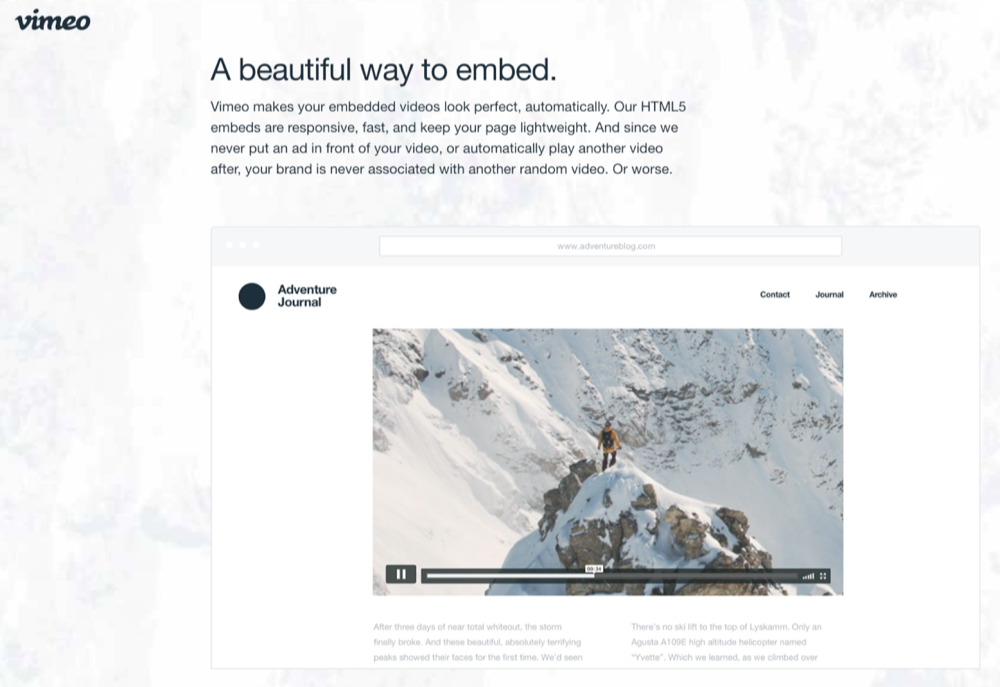
- vooPlayer
vooPlayer هو موقع استضافة سحابي مع مجموعة رائعة من الميزات ، بما في ذلك اختبار تقسيم الفيديو A / B ، والتحليلات المتقدمة ، وذكاء تجديد النشاط التسويقي ، وخيار بوابة الفيديو الخاص بك خلف جدار مشاركة. كما يوفر استضافة سحابية مختلطة للفيديو ، مما يعني أنه يمكنك تحويل التخزين السحابي مثل Dropbox إلى مضيف فيديو ، وبالتالي توفير المال. ومع ذلك ، لا يدعم WordPress Voo ، لذا ستحتاج إلى استخدام كود تضمين HTML لإضافة مقاطع فيديو مستضافة من Voo إلى موقع WordPress الخاص بك. يقدم Voo أيضًا امتداد Chrome لتسهيل إنشاء التعليمات البرمجية المضمنة.
إضافات WordPress مفيدة لتضمين الفيديو
بينما يمكنك تضمين مقطع فيديو في موقع WordPress الخاص بك باستخدام إحدى الطرق الموضحة أعلاه ، إلا أن لها حدودها. عندما تقوم بتضمين مقطع فيديو يدويًا ، يمكنك فقط وضعه في السطر في منشور أو عنصر واجهة مستخدم. لا يمكنك تضمين قائمة تشغيل أو إنشاء صور مصغرة بسهولة أو إنشاء معرض فيديو أو تضمين مجموعة مقاطع مجمعة ديناميكيًا.
إذا كنت تريد أن تفعل المزيد مع مقاطع الفيديو المضمنة ، فستحتاج إلى مكون إضافي. تقدم المكونات الإضافية أيضًا تحليلات أفضل ، فضلاً عن تجربة مشاهدة محسنة للزائرين. فيما يلي بعض أهم التوصيات لإضافات تضمين فيديو WordPress.
- شريط الاشتراك في YouTube
كما قد تتخيل من اسم المكون الإضافي ، يمكّنك شريط الاشتراك في YouTube من إضافة شريط اشتراك أسفل مقاطع الفيديو المضمنة ، لدعوة المشاهدين للاشتراك في قناتك على YouTube. يظهر أسفل مقاطع الفيديو الخاصة بك ، وتلك التي تمت مشاركتها من قنوات الجهات الخارجية.
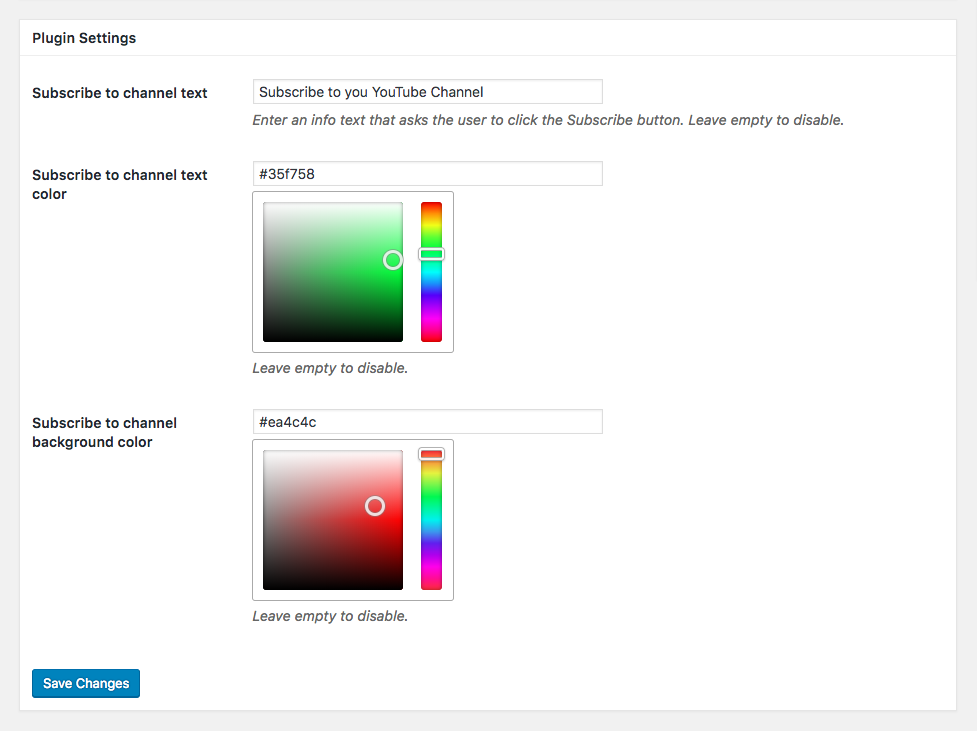
يعرض أيضًا عدد المشتركين في YouTube كدليل اجتماعي. ويمكنك تخصيصه لعرض وسيلة الشرح التي تحث المستخدم على اتخاذ إجراء من اختيارك ، وبألوان علامتك التجارية.
- تحميل كسول لمقاطع الفيديو
يعمل هذا المكون الإضافي على تسريع أوقات تحميل الصفحة على موقع WordPress الخاص بك ، بحيث لا يضطر الزوار إلى الانتظار أثناء تحميل الصفحة التي تحتوي على العديد من مقاطع الفيديو ببطء. يعمل Lazy Load for Videos عن طريق تحميل صورة معاينة قابلة للنقر فقط للفيديو عند تحميل الصفحة الأولى ، ثم إضافة رمز التضمين عندما ينقر الزائرون على "تشغيل".
تشمل الميزات الأخرى خيارات التخصيص لمشغل الفيديو ، وخيار عرض فيديو شركتك أو إعلان الفيديو قبل وبعد قائمة تشغيل الفيديو.
- معرض إنفيرا
يمكّنك المكون الإضافي Envira Gallery من تضمين مقاطع فيديو متعددة - وأنواع وسائط أخرى - في معرض جميل منظم جيدًا. إنه يضمن أن مقاطع الفيديو الخاصة بك تستجيب تمامًا ، وتضم أزرار المشاركة ، وتوفر مجموعة من قوالب المعرض للتأكد من أنها كلها جذابة بصريًا.
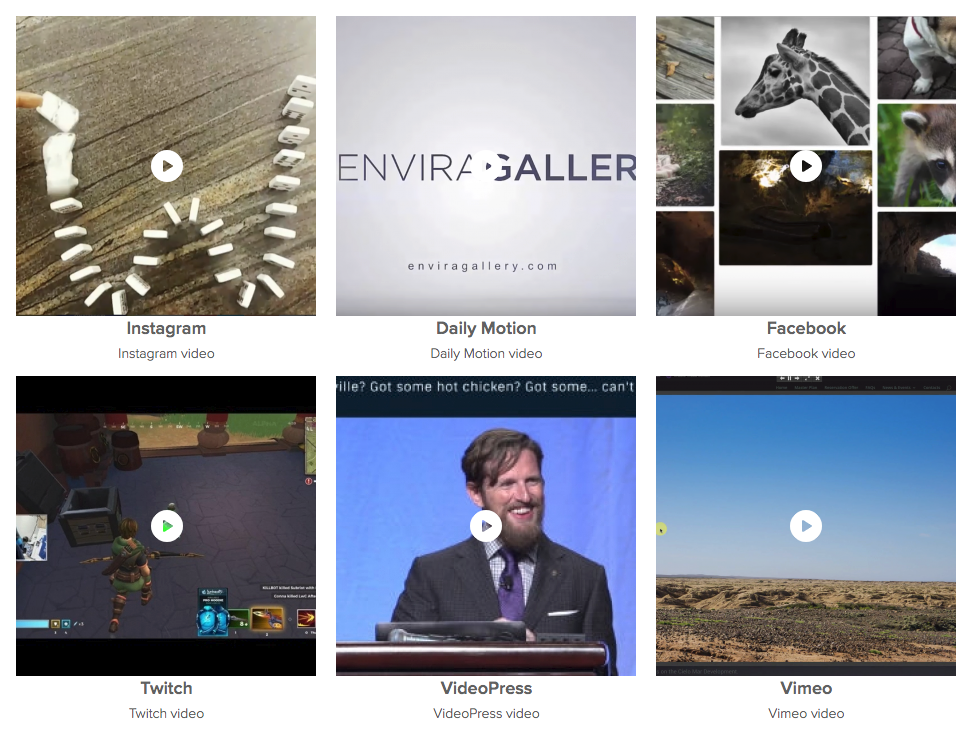
يمكنك تعيين مقاطع الفيديو لتشغيلها في وضع ملء الشاشة ، واستخدام العلامات المائية والتدقيق للتأكد من عدم نسخ أي شخص لمقاطع الفيديو الخاصة بك دون إذن.
- متقدم استجابة الفيديو Embedder
باستخدام ARVE ، يمكنك تغيير حجم مقاطع الفيديو ديناميكيًا استجابةً لأجهزة مختلفة. كما أنه يدعم المزيد من مواقع استضافة الفيديو بحيث يمكنك تضمين مقاطع الفيديو تلقائيًا من المزيد من المضيفين ، ويوفر واجهة سهلة الاستخدام لمساعدتك على تخصيص مظهر الفيديو.
يعد ARVE صديقًا لكبار المسئولين الاقتصاديين ، مما يتيح لك إضافة مخطط وعلامات وصفية وتاريخ تحميل لفهرسة أفضل.
- بتضمين
إذا كنت ترغب في نشر مقاطع فيديو من المزيد من مضيفي الفيديو ، فستقدر Embedly. وهو يدعم أكثر من 600 منصة ، بما في ذلك Twitch و TikTok و DailyMotion.
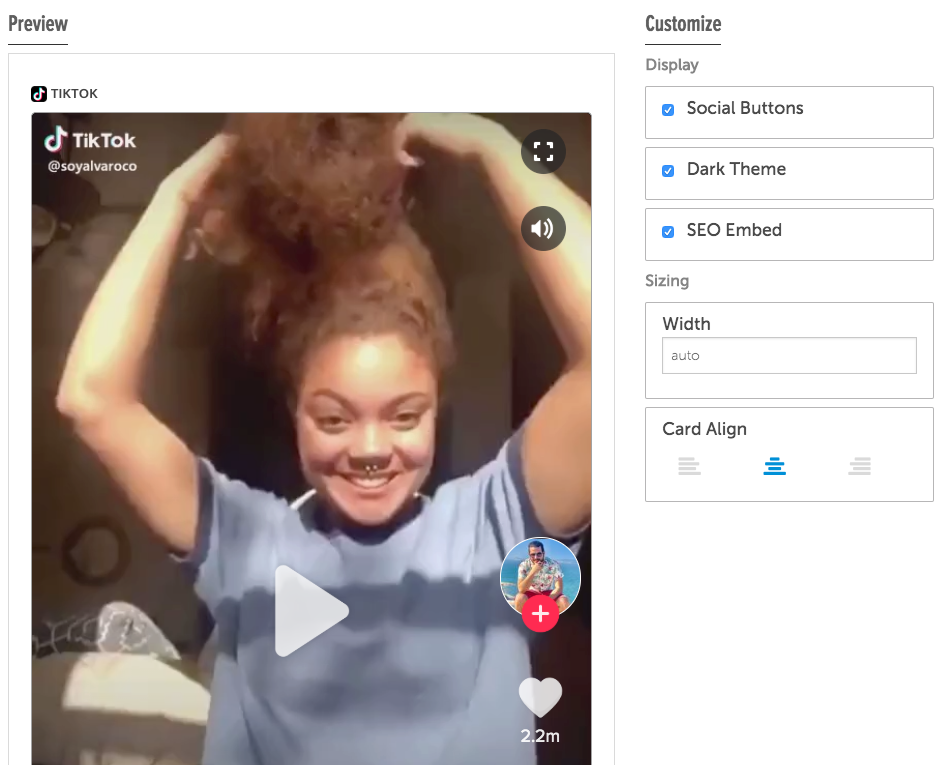
يجعل Embedly أيضًا من السهل تخصيص مظهر مقاطع الفيديو الخاصة بك ، ويوفر مجموعة تحليلات موسعة.
إذا كنت تريد المزيد من الخيارات ، فيمكنك تصفح المكونات الإضافية لتضمين الفيديو في دليل البرنامج المساعد WordPress.
يعد تضمين مقطع فيديو في WordPress أسهل مما تعتقد
هناك العديد من الخيارات لتضمين مقطع فيديو في WordPress ، بدءًا من عمليات تضمين الفيديو المضمنة اليدوية السريعة والبسيطة ، وحتى استخدام المكون الإضافي المناسب لمعارض الفيديو المتقدمة وخيارات التخصيص.
بغض النظر عن موقع استضافة الفيديو الذي تفضله أو عدد مقاطع الفيديو التي تريد مشاركتها في وقت واحد ، مع القليل من التجارب ، يمكنك العثور على حل تضمين الفيديو المناسب لاحتياجاتك.
روابط ذات علاقة:
أفضل منشئ مواقع للمصورين
أفضل الأماكن لبيع الصور عبر الإنترنت
أفضل برامج تحرير الصور
